This content has been machine translated dynamically.
Dieser Inhalt ist eine maschinelle Übersetzung, die dynamisch erstellt wurde. (Haftungsausschluss)
Cet article a été traduit automatiquement de manière dynamique. (Clause de non responsabilité)
Este artículo lo ha traducido una máquina de forma dinámica. (Aviso legal)
此内容已经过机器动态翻译。 放弃
このコンテンツは動的に機械翻訳されています。免責事項
이 콘텐츠는 동적으로 기계 번역되었습니다. 책임 부인
Este texto foi traduzido automaticamente. (Aviso legal)
Questo contenuto è stato tradotto dinamicamente con traduzione automatica.(Esclusione di responsabilità))
This article has been machine translated.
Dieser Artikel wurde maschinell übersetzt. (Haftungsausschluss)
Ce article a été traduit automatiquement. (Clause de non responsabilité)
Este artículo ha sido traducido automáticamente. (Aviso legal)
この記事は機械翻訳されています.免責事項
이 기사는 기계 번역되었습니다.책임 부인
Este artigo foi traduzido automaticamente.(Aviso legal)
这篇文章已经过机器翻译.放弃
Questo articolo è stato tradotto automaticamente.(Esclusione di responsabilità))
Translation failed!
ファイアウォールの統計情報の表示
ファイアウォールポリシーと NAT ポリシーを設定したら、接続、ファイアウォールポリシー、および NAT ポリシーの統計情報をレポートとして表示できます。さまざまなフィルタリングパラメータを使用して、レポートをフィルタリングできます。
ファイアウォールおよび NAT ポリシーの設定については、ステートフルファイアウォールと NAT のサポートを参照してください。
接続
ファイアウォールポリシーのアプリケーションの統計情報を確認できます。これにより、選択したアプリケーションと一致するすべての接続、接続元、接続先、および生成しているトラフィックの量を確認できます。ファイアウォールポリシーが、各アプリケーションのトラフィックに対してどのように動作しているかを確認できます。
次のパラメータを使用して、接続統計をフィルタリングできます。
- アプリケーション-接続のフィルタ条件として使用されるアプリケーション。
- ファミリ-接続のフィルタ条件として使用されるアプリケーションファミリ。
- IPプロトコル-接続によって使用されるIPプロトコル。
- ソースゾーン-接続の発信元のゾーン。
- 宛先ゾーン-応答トラフィックの発信元ゾーン。
- ソースサービスタイプ-接続の発信元のサービス。
- ソースサービスインスタンス-接続の発信元であるサービスのインスタンス。
- [Source IP]:接続の発信元の IP アドレス。ドット付き 10 進表記で入力し、オプションのサブネットマスクを使用します。
- [Source Port]:接続元のポートまたはポートの範囲。「-」文字を使用して、単一のポートまたはポートの範囲を受け入れます。
- 宛先サービスタイプ:応答トラフィックの発信元となるサービス。
- 宛先サービスインスタンス-応答トラフィックの発信元となるサービスのインスタンス。
- Destination IP:応答デバイスの IP アドレス。ドット付き 10 進表記で入力し、オプションのサブネットマスクを使用します。
- 宛先ポート:応答するデバイスで使用されるポートまたはポートの範囲。「-」文字を使用して、単一のポートまたはポートの範囲を受け入れます。
フィルタポリシー
ポリシーを使用すると、トラフィックフローのアクションを指定できます。ファイアウォールフィルタのグループは、ファイアウォールポリシーテンプレートを使用して作成され、ネットワーク内のすべてのサイトに適用することも、特定のサイトにのみ適用することもできます。
すべてのフィルタポリシーの統計レポートを表示し、次のパラメータを使用してフィルタリングできます。
- アプリケーションオブジェクト-ファイアウォールポリシーのフィルタ条件として使用される Application オブジェクト。
- Application-ファイアウォールポリシーでフィルタ条件として使用されるアプリケーション
- Family-ファイアウォールポリシーでフィルタ条件として使用されるアプリケーションファミリ。
- [IP プロトコル]-フィルタポリシーが一致する IP プロトコル。
- DSCP:フィルタポリシーが一致する DSCP タグ。
- [フィルタポリシーアクション]-パケットがフィルタに一致したときにポリシーが実行するアクション。
- ソースサービスタイプ-接続の発信元のサービス。
- [ソースサービス名]-接続の発信元であるサービスのインスタンス。
- [Source IP]:接続の発信元の IP アドレス。ドット付き 10 進表記で入力し、オプションのサブネットマスクを使用します。
- [Source Port]:接続元のポートまたはポートの範囲。「-」文字を使用して、単一のポートまたはポートの範囲を受け入れます。
- 宛先サービスタイプ:応答するトラフィックが宛先となるサービス。
- [宛先サービス名]:該当する場合、応答トラフィックが宛先となるサービス。
- Destination IP:応答デバイスの IP アドレス。ドット付き 10 進表記で入力し、オプションのサブネットマスクを使用します。
- 宛先ポート:応答するデバイスで使用されるポートまたはポートの範囲。「-」文字を使用して、単一のポートまたはポートの範囲を受け入れます。
- [Source Zone]:フィルタポリシーに一致する発信元ゾーン。
- 宛先ゾーン-フィルタポリシーに一致する応答ゾーン。
NAT ポリシー
すべてのネットワークアドレス変換(NAT)ポリシーの統計情報を表示し、次のパラメータを使用してレポートをフィルタリングできます。
- IP プロトコル-NAT ポリシーが一致する IP プロトコル。
- NAT タイプ-NAT ポリシーで使用されている NAT のタイプ。
- ダイナミック NAT タイプ:NAT ポリシーで使用中のダイナミック NAT のタイプ。
- サービスタイプ-NAT ポリシーで使用されるサービスタイプ。
- サービス名-NAT ポリシーで使用されるサービスのインスタンス。
- Inside IP-内部 IP アドレス。ドット付き 10 進表記で入力し、オプションのサブネットマスクを使用します。
- 内部ポート:NAT ポリシーで使用される内部ポート範囲。「-」文字を使用して、単一のポートまたはポートの範囲を受け入れます。
- Outside IP-外部 IP アドレス。ドット付き 10 進表記で入力し、オプションのサブネットマスクを使用します。
- [Outside Port]:NAT ポリシーで使用される外部ポート範囲。「-」文字を使用して、単一のポートまたはポートの範囲を受け入れます。
ファイアウォールの統計情報を表示するには
- [ 監視 ] > [ ファイアウォール] に移動します。
- [Statistics] フィールドで、必要に応じて [ 接続]、[ フィルタポリシー]、または [NAT ポリシー ] を選択します。
-
フィルタ条件を必要として設定します。
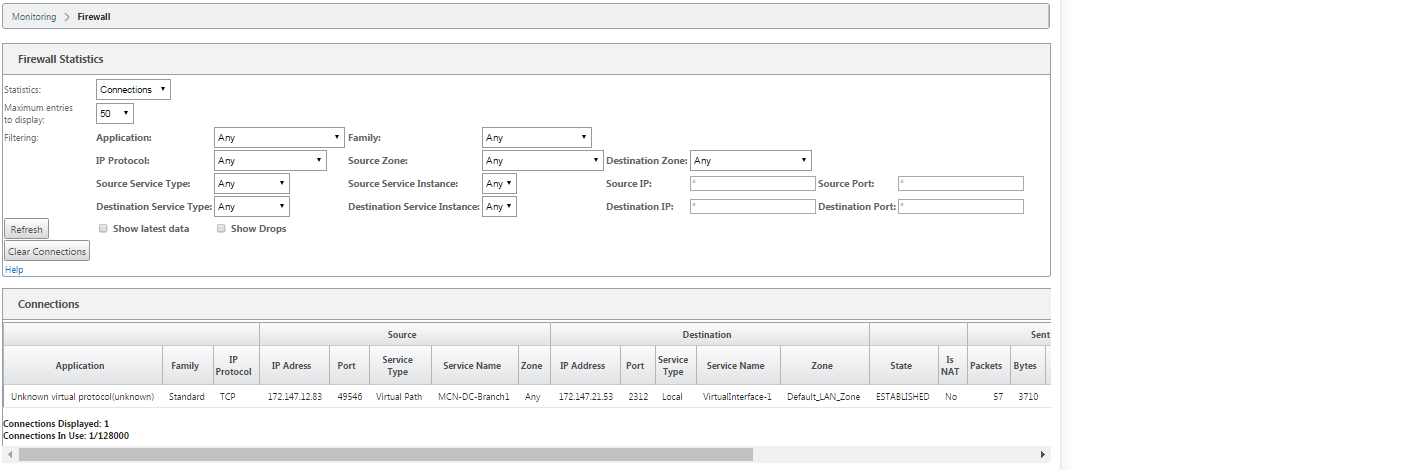
- [ 更新] をクリックします。
共有
共有
This Preview product documentation is Cloud Software Group Confidential.
You agree to hold this documentation confidential pursuant to the terms of your Cloud Software Group Beta/Tech Preview Agreement.
The development, release and timing of any features or functionality described in the Preview documentation remains at our sole discretion and are subject to change without notice or consultation.
The documentation is for informational purposes only and is not a commitment, promise or legal obligation to deliver any material, code or functionality and should not be relied upon in making Cloud Software Group product purchase decisions.
If you do not agree, select I DO NOT AGREE to exit.